अपने iPhone डेटा उपयोग को आसानी से कैसे जांचें
पता करने के लिए क्या
- अपने कैरियर से पूछें: एटी एंड टी, कॉल करें #आंकड़े#. स्प्रिंट, कॉल *4. सीधी बात, पाठ प्रयोग प्रति 611611. टी-मोबाइल, कॉल #932#. वेरिज़ोन, कॉल #आंकड़े.
- या, सीधे अपने iPhone पर वर्तमान उपयोग की जाँच करें। के लिए जाओ समायोजन > सेलुलर अपने आवंटन के सापेक्ष अपना वर्तमान उपयोग देखने के लिए
- यदि आप अपनी सीमा के करीब हैं, तो सेल्युलर डेटा को पूरी तरह से या ऐप द्वारा अक्षम करें, वाई-फाई असिस्ट को अक्षम करें, या स्वचालित डाउनलोड अक्षम करें।
यह लेख बताता है कि अपने iPhone डेटा उपयोग की जांच कैसे करें और अधिकता या गति में कमी से बचें। इस लेख में दिए गए निर्देश iOS 9 और बाद के संस्करणों पर लागू होते हैं।
अपने कैरियर के माध्यम से अपने डेटा उपयोग की जांच कैसे करें
अधिकांश वाहकों में एक उपकरण शामिल होता है—या तो a मोबाइल एप्लिकेशन या आपका ऑनलाइन खाता पोर्टल—वर्तमान बिलिंग अवधि में अपना उपयोग दिखाने के लिए।
साथ ही, कई वाहक एक उपकरण-विशिष्ट कोड प्रदान करते हैं जो आपके डिवाइस के फ़ोन ऐप या डायलर के माध्यम से आपके डेटा उपयोग को आज तक प्रदर्शित करता है:
- एटी एंड टी: बुलाना #आंकड़े# अपने वर्तमान उपयोग के साथ एक पाठ संदेश प्राप्त करने के लिए।
- पूरे वेग से दौड़ना: बुलाना *4 और मेनू का पालन करें।
- सीधी बात: मूलपाठ प्रयोग प्रति 611611 अपने वर्तमान उपयोग के साथ उत्तर प्राप्त करने के लिए।
- टी मोबाइल: बुलाना #932#.
- Verizon: बुलाना #आंकड़े.
अपने फोन पर डेटा उपयोग की जांच कैसे करें
आपका आई - फ़ोन आपके डेटा उपयोग को ट्रैक करने के लिए एक अंतर्निहित टूल प्रदान करता है, लेकिन इसकी सीमाएं हैं। टूल ढूंढने के लिए, खोलें समायोजन ऐप और टैप सेलुलर. स्क्रीन आपके आवंटन के सापेक्ष आपके वर्तमान उपयोग को प्रकट करती है।
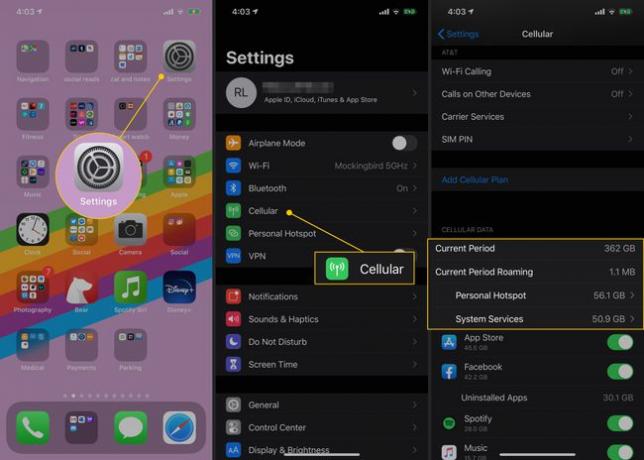
अलग-अलग विक्रेता इस ऐप के साथ अलग-अलग तरीकों से इंटरैक्ट करते हैं। उदाहरण के लिए, टी-मोबाइल बिलिंग अवधि को सिंक करता है, इसलिए उपयोग की दरें कमोबेश मेल खानी चाहिए। अन्य विक्रेता सिंक नहीं कर सकते हैं—इस प्रकार, ऐप में नोट की गई वर्तमान अवधि बिलिंग चक्र से मेल नहीं खा सकती है।
जब आप अपनी सीमा के करीब हों तो डेटा कैसे बचाएं
जब आप अपनी डेटा सीमा के करीब होते हैं तो अधिकांश वाहक चेतावनी भेजते हैं। अपने सेल्युलर डेटा उपयोग को कम करने के लिए कई रणनीतियों में से एक या अधिक प्रयास करें:
- ऐप द्वारा सेलुलर डेटा अक्षम करें: iPhone नियंत्रित करता है कि कौन से ऐप्स डेटा का उपयोग कर सकते हैं और कौन से केवल तभी काम करते हैं जब फोन वाई-फाई से जुड़ा हो। पर जाकर डेटा-हॉगिंग ऐप्स अक्षम करें समायोजन > सेलुलर और इसमें सेलुलर डेटा अनुभाग, ऐप्स को प्रतिबंधित करने के लिए टॉगल स्विच को बंद/सफेद पर ले जाएं।
- सभी सेल्युलर डेटा अक्षम करें: फोन का उपयोग करने और टेक्स्ट भेजने और प्राप्त करने की अपनी क्षमता को बनाए रखते हुए आप सभी सेलुलर डेटा को अक्षम भी कर सकते हैं। के लिए जाओ समायोजन > सेलुलर और ले जाएँ सेलुलर डेटा स्विच को ऑफ/व्हाइट पर टॉगल करें।
- वाई-फाई असिस्ट अक्षम करें: जब वाई-फ़ाई ठीक से काम नहीं कर रहा हो तो आईओएस 9 और इसके बाद के वर्शन की यह सुविधा सेल्युलर डेटा में अपने आप स्विच हो जाती है। यह एक अच्छी सुविधा है, लेकिन यह डेटा का भी उपयोग करती है। इसे बंद करें समायोजन > सेलुलर. नीचे तक स्क्रॉल करें और ले जाएँ वाई-फाई असिस्ट स्विच को ऑफ/व्हाइट पर टॉगल करें।
- स्वचालित डाउनलोड अक्षम करें: यदि आपके पास कई आईओएस डिवाइस हैं, तो आपके पास हो सकता है नए ऐप्स और मीडिया को स्वचालित रूप से डाउनलोड करने के लिए सेट अप करें सभी उपकरणों पर जब आप उन्हें एक में डाउनलोड करते हैं। अपने उपकरणों को सिंक में रखना बहुत अच्छा है, लेकिन यह सेलुलर डेटा खा सकता है। इन डाउनलोड को वाई-फ़ाई में प्रतिबंधित करें समायोजन > आईट्यून्स और ऐप स्टोर. चलाएं सेलुलर डेटा का प्रयोग करें स्विच को ऑफ/व्हाइट पर टॉगल करें।
- बैकग्राउंड ऐप को वाई-फाई पर रिफ्रेश करें सीमित करें: बैकग्राउंड ऐप रिफ्रेश ऐप्स को तब भी अपडेट करता है जब आप उनका उपयोग नहीं कर रहे होते हैं ताकि अगली बार जब आप उन्हें खोलें तो उनके पास नवीनतम डेटा हो। इन अपडेट को केवल वाई-फाई पर होने के लिए बाध्य करें समायोजन > आम > बैकग्राउंड एप्लीकेशन को रिफ्रेश करें.
यदि आप नियमित रूप से अपनी डेटा सीमा के विरुद्ध टकराते हैं, तो उस योजना पर स्विच करें जो अधिक डेटा प्रदान करती है। आपको इस लेख में उल्लिखित किसी भी ऐप या ऑनलाइन खाते से ऐसा करने में सक्षम होना चाहिए।
